上一章节,我们已经明白了如何在自己电脑中安装 Dev-cpp 5.11 ,接下来,我们来研究一下如何去使用该软件
一、编写程序
Dev编写一个C++程序总分为三个步骤
- 创建文件
- 编写代码
- 编译并运行代码
1.1 创建文件
通过文件->新建->源代码指令,进行创建文件
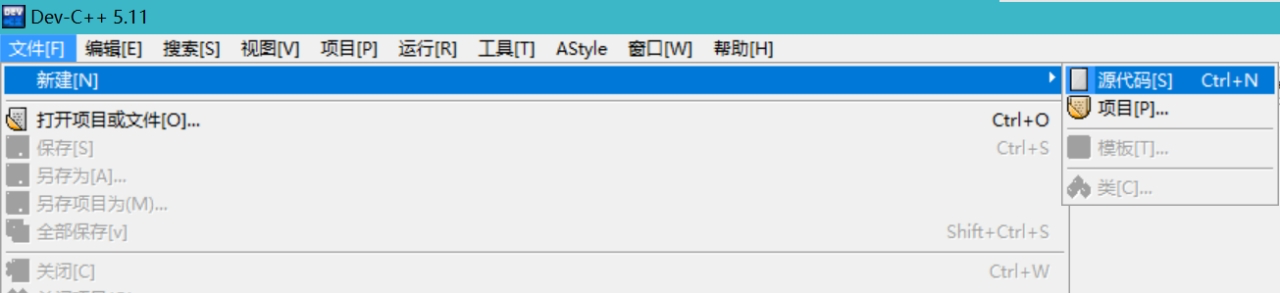
创建文件后就会打开如下界面,这就是代码编写区域
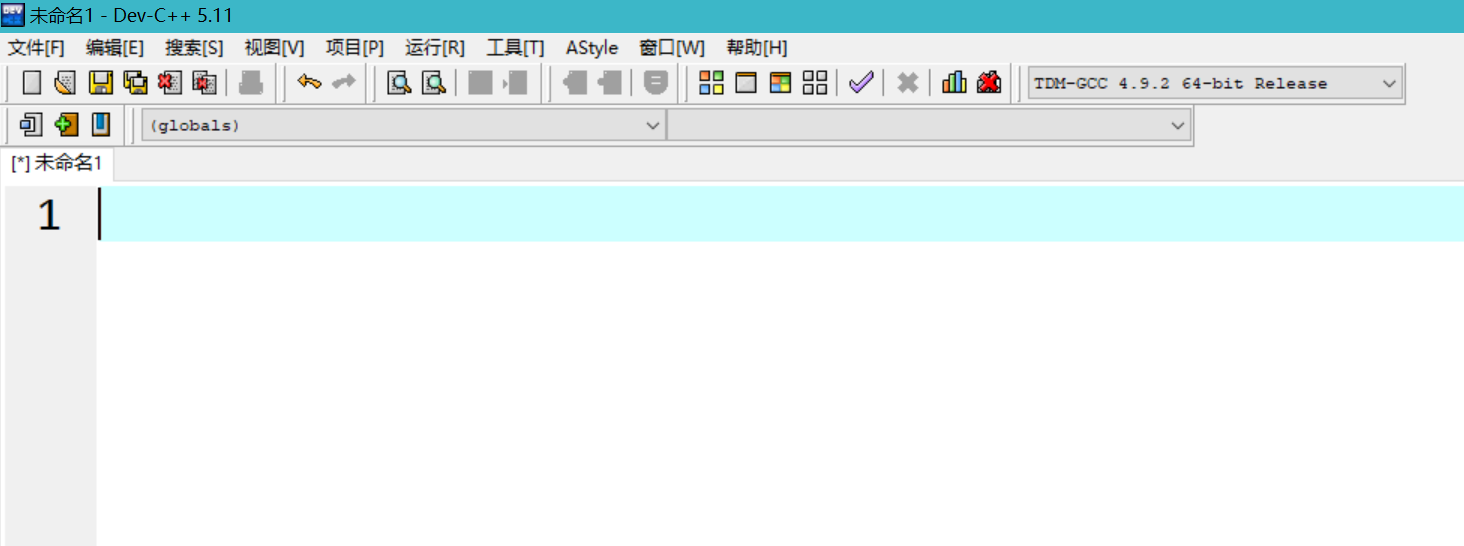
1.2 写入代码
在创建的文件中,编写区域中写入下面这段代码
#include<bits/stdc++.h>
using namespace std;
int main() {
cout << "Hello World";
return 0;
}
复制
1.3 编译并运行代码
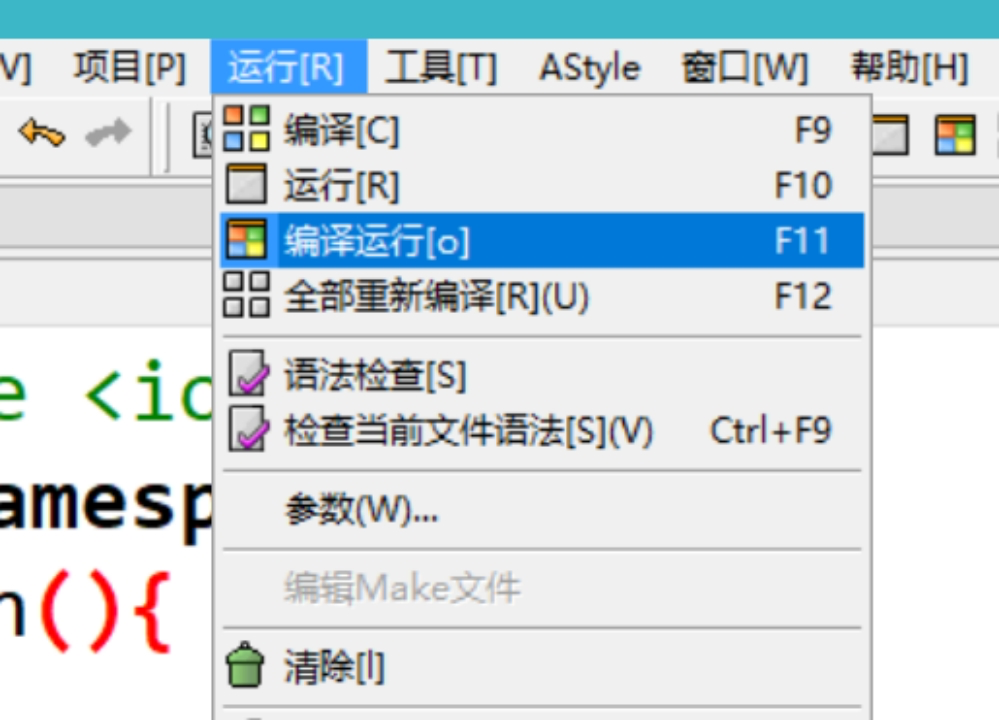
编译运行之后我们会弹出,“保存文件”的对话框
建议自己在桌面建立一个自己的文件夹,用来存放学习C++所写的代码
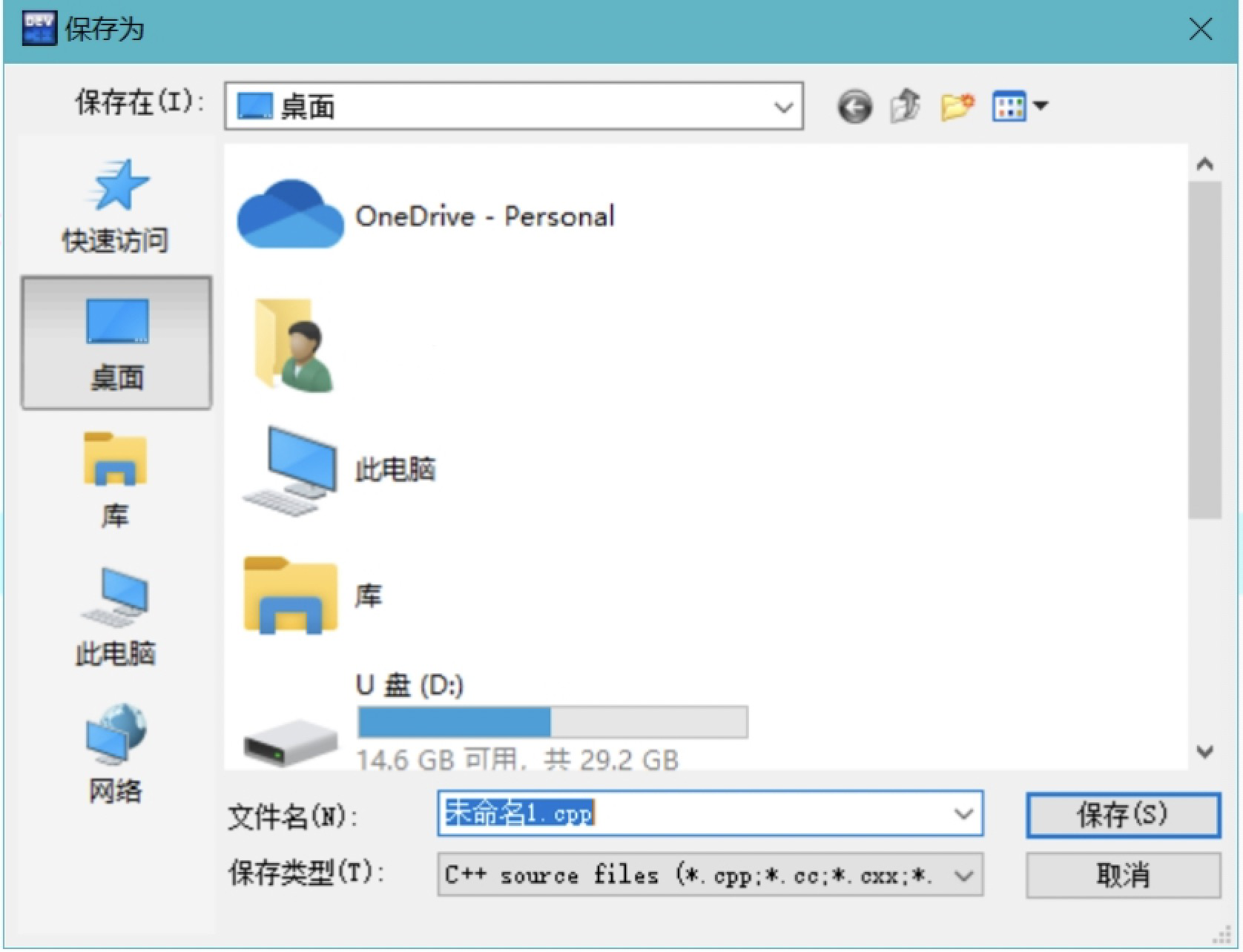
运行的结果如下图
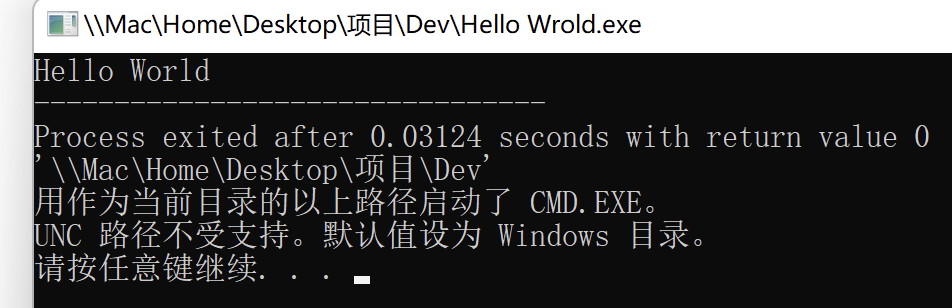
这就是我们写的一个程序,是不是很简单?
假设你的打字速度很慢,建议先去把我们的打字速度提升一下,可以使用星熠Typing,进行打字练习
二、快捷键(选读)
文件部分
Ctrl + N: 创建源代码
Ctrl + O: 打开文件
Ctrl + W: 关闭文件
Ctrl + P: 打印文件
格式部分
Ctrl + /:注释和取消注释
Tab: 缩进
Shift + Tab: 取消缩进
Shift + Ctrl + A: 格式化代码
行操作
Ctrl + E: 复制行
Ctrl + D: 删除行
Ctrl + Shift + Up: 向上移动
Ctrl + Shift + Down: 向下移动
跳转部分
Ctrl + F: 搜索
Ctrl + R: 替换
F3: 搜索下一个
Shift + F3: 搜索上一个
Ctrl + G: 到指定行号
Shift + Ctrl + G: 到指定函数
Ctrl + [1 ~ 9]: 设置书签
Alt + [1 ~ 9]: 跳转书签
显示部分
Ctrl + 滚轮:字号放大或缩小
Ctrl + F11: 全屏或恢复
运行部分
F9: 只编译
F10: 只运行
F11: 编译并运行
F12: 全部重新编译
调试部分
F2: 转到断点
F4: 设置断点或取消
F5: 调试运行
F6: 停止
F7: 逐步调试








 本文详细介绍了如何在Dev-cpp5.11中创建、编写C++程序,包括文件操作步骤、编写HelloWorld示例,以及常用快捷键的介绍,帮助初学者快速上手。
本文详细介绍了如何在Dev-cpp5.11中创建、编写C++程序,包括文件操作步骤、编写HelloWorld示例,以及常用快捷键的介绍,帮助初学者快速上手。















 1万+
1万+











 被折叠的 条评论
为什么被折叠?
被折叠的 条评论
为什么被折叠?










